Behandle fakturering og fakturaer for Microsoft 365 Sikkerhetskopi
Som et første trinn for å begynne å bruke Microsoft 365 Sikkerhetskopi, bør du koble et Azure-abonnement i Microsoft Syntex bruksbasert, hvis du ikke allerede har gjort det. Selv om Microsoft 365 Sikkerhetskopi ikke er en del av Microsoft Syntex produktserie, bruker dette tilbudet fortsatt Syntex-faktureringsoppsettet for å samsvare med andre Microsoft 365-forbruksbetalingstilbud.
Konfigurere fakturering for bruk
Bruk disse trinnene til å konfigurere fakturering for Microsoft 365 Sikkerhetskopi.
Velg Oppsetti Administrasjonssenter for Microsoft 365.
Velg Automatiser innholdsprosesser med Syntex under Filer og innhold.
Velg Gå til Syntex-innstillinger på siden Automatiser innholdsprosesser med Syntex.
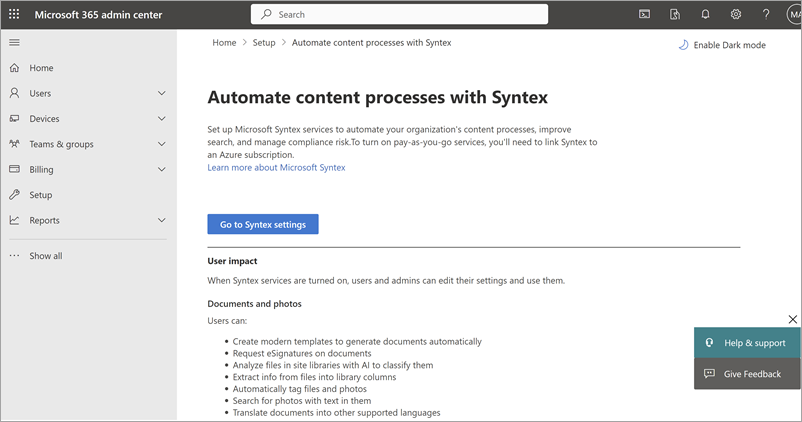
Obs!
Hvis du vil konfigurere fakturering for Microsoft 365 Sikkerhetskopi, må du angi en eier- eller bidragsrolle på Azure-abonnementet som skal brukes.
Hvis du ikke har et Azure-abonnement eller en ressursgruppe, følger du disse trinnene. Hvis du har et Azure-abonnement og en ressursgruppe, går du direkte til trinn 5.
Slik oppretter du et nytt Azure-abonnement med samme organisasjon og Microsoft Entra tenant som Microsoft 365-abonnementet:
Logg på Azure Portal med Microsoft 365-administratoren, Microsoft Entra DC-administrator eller global administratorkonto.
Viktig
Microsoft anbefaler at du bruker roller med færrest tillatelser. Dette bidrar til å forbedre sikkerheten for organisasjonen. Global administrator er en svært privilegert rolle som bør begrenses til nødscenarioer når du ikke kan bruke en eksisterende rolle.
Velg Abonnementer i navigasjonsruten til venstre, og velg deretter Legg til.
Velg et tilbud på siden Legg til abonnement , og fullfør betalingsinformasjonen og avtalen.
Slik oppretter du en ny Azure-ressursgruppe:
Velg Mer informasjon om Azure-ressursgrupper på faktureringspanelet for bruk.
Du kan også følge trinnene i Administrer Azure-ressursgrupper ved å bruke Azure Portal til å opprette en ressursgruppe.
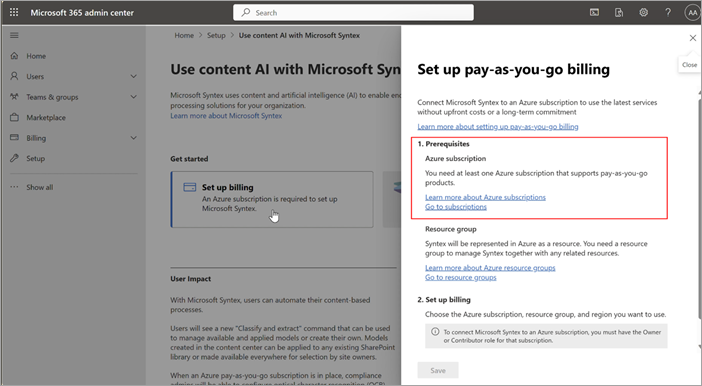
Obs!
Ressursgruppen bør tilordnes Azure-abonnementet du oppgav da du konfigurerte bruksbetingede betalinger.
Hvis du har et Azure-abonnement, følger du disse trinnene:
Velg abonnementet fra rullegardinlisten under Azure-abonnementet på panelet Konfigurer fakturering for bruk.
Obs!
Rullegardinlisten for abonnementet fylles ikke ut hvis du ikke har en eier eller bidragsyter i abonnementet.
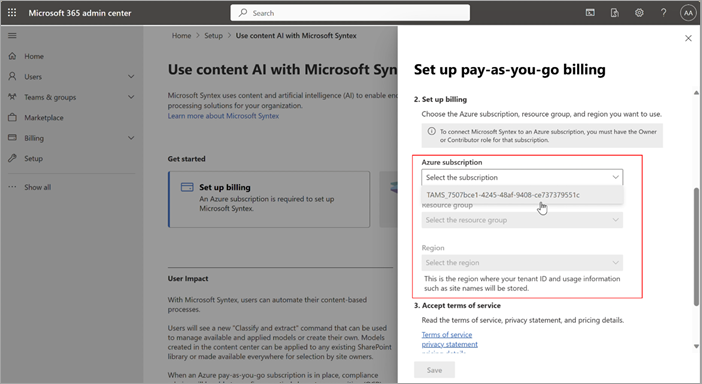
Velg ressursgruppen fra rullegardinlisten under Ressursgruppe.
Velg området fra rullegardinlisten under Område.
Se gjennom og godta vilkårene for bruk, og velg deretter Lagre.
Du har konfigurert fakturering. Du kan fortsette til trinn 2: Slå på Microsoft 365 Sikkerhetskopi.
Obs!
Eventuelle etterfølgende endringer i faktureringen for Microsoft 365 Sikkerhetskopi i Administrasjonssenter for Microsoft 365 eller Azure Portal kan ta opptil 24 timer å bli effektive.
Administrer forbruk og fakturaer i Azure Portal
Du kan vise faktisk og akkumulert kostnadsfordeling etter leiere og tjenestetype for OneDrive, SharePoint og Exchange i Microsoft Cost Management i Azure Portal eller få tilgang til informasjonen ved hjelp av de offentlige API-ene for kostnadsadministrasjon. Kostnadsfordeling etter program-ID kommer snart.
Logg på Azure-portalen.
Søk etter Kostnadsadministrasjon + fakturering.
Velg Kostnadsanalyse for å se:
Akkumulerte kostnader og prognosekostnader.
Velg +Legg til filter for å se nedbryting av kostnader etter målere og merker.
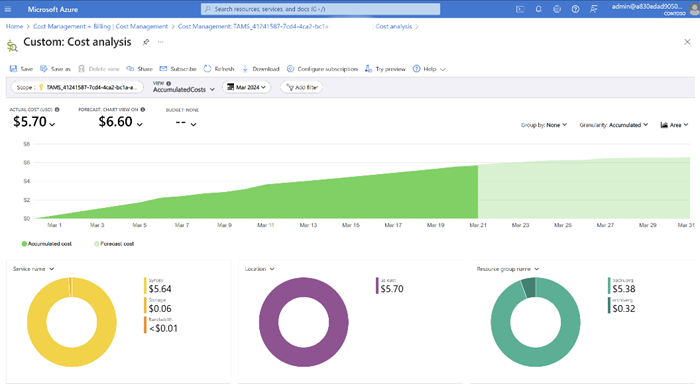
Du kan også eksportere informasjon om daglige kostnader ved hjelp av faktureringseksportfunksjonen i Azure Portal. Hvis du vil ha mer informasjon, kan du se Opplæring: Opprette og behandle eksporterte data.
Faktureringsattribusjon etter leiere, tjenestetype og programmer
Du kan se faktisk kostnadsfordeling etter merker i Azure Portal. Det finnes for øyeblikket to koder tilgjengelig for Microsoft 365 Sikkerhetskopi: leiere og tjenestetype.
Slik viser du koder:
Velg +Legg til filter for å se nedbryting av kostnader etter målere og merker.
Velg koden:
Velg leiere eller tjenestetype i nøkkelverdiparet, og velg deretter den respektive leier-ID-en eller tjenestetypen.
tenanter viser en liste over leier-ID-er.
tjenestetype er OneDrive, SharePoint eller Exchange.
programmer viser en liste over app-ID-er.
Exchange-postboks – ikke tilgjengelig.
OneDrive-konto – SiteId for det tilsvarende OneDrive-nettstedet.
SharePoint-område – SiteId for det tilsvarende SharePoint-området.
Azure-kostnadsanalyse – filtrer etter kode.
Velg Fakturering i navigasjonsruten til venstre for å se månedlige fakturaer.
Vi anbefaler at du bruker denne visningen til å se kostnader etter ressurser for Microsoft 365 Sikkerhetskopi.

Konfigurer budsjettvarsler for kostnader ved å følge trinnene i de offentlige API-ene for kostnadsadministrasjon.
Advarsel
MailboxDbGuid-koden i Azure-forbruksrapporten er bare beregnet på intern bruk for Microsoft. Vi anbefaler at du ikke stoler på den fordi verdien kan endres. Vær oppmerksom på at dette er forskjellig fra Postboks-ID.